서비스 프로필 템플릿 및 vNIC 템플릿을 업데이트할 때 Unified Computing System Manager에 VLAN 추가
Summary: 서비스 프로필 템플릿 및 vNIC 템플릿을 업데이트할 때 UCS(Unified Computing System) Manager에 VLAN이 추가되었습니다.
This article applies to
This article does not apply to
This article is not tied to any specific product.
Not all product versions are identified in this article.
Instructions
사실:
Cisco UCS Manager
해결 방법:
- 기존 가이드에 지정된 대로 VLAN을 생성합니다. (LAN > LAN Cloud > VLAN을 마우스 오른쪽 버튼으로 클릭하고 Create VLAN을 선택할 >).

그림 1: VLAN 생성
- VLAN을 생성한 후 서비스 프로필을 선택하여 VLAN을 추가합니다.

그림 2: 서비스 프로필 경고 메시지
- 위 SP_xxx 서비스 프로필은 서비스 프로필 템플릿 1_B200_A 연결됩니다. 서비스 프로필 템플릿의 강조 표시된 이름을 클릭하여 엽니다.

그림 3: 서비스 프로필 템플릿 속성
- 서비스 프로필 템플릿은 업데이트 유형입니다. 즉, 해당 템플릿에 바인딩된 모든 서비스 프로필이 템플릿에 대한 변경 사항으로 자동으로 업데이트됩니다.
- 창 상단의 탭에서 Network를 선택합니다.
- vNIC를 선택하고 Modify 버튼을 클릭합니다.
- Modify vNIC 창에서 vNIC가 vNIC 템플릿을 사용하고 있음을 알 수 있습니다. 사용 중인 vNIC 템플릿을 기록하고 VLAN을 추가하려는 서비스 프로필 템플릿 내의 다른 vNIC에 대해 이 프로세스를 반복합니다.

그림 4: vNIC 템플릿 수정
- 기본 UCS Manager 창으로 돌아가 LAN 탭을 선택합니다. 루트조직 > Policies 메뉴를 확장한 다음 vNIC 템플릿을 확장합니다.
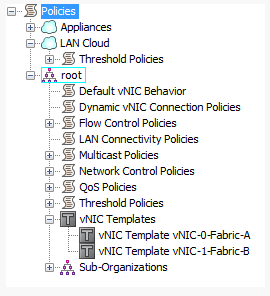
그림 5: vNIC 템플릿 트리 확장
- 수정할 vNIC 템플릿 을 선택하고 오른쪽의 Actions 메뉴에서 Modify VLANs를 클릭합니다.
- Modify VLANs 창에서 추가할 VLAN 옆에 확인란을 입력합니다.
- OK를 클릭하여 저장하고 창을 닫습니다.
- 아래와 같이 VLAN 변경 사항은 서비스 프로필 템플릿에 바인딩된 서비스 프로필로 전파됩니다.
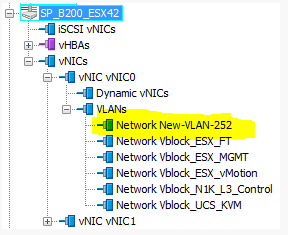
그림 6: 서비스 프로필 템플릿에 전파된 변경 사항
- Vblock Guide에 VLAN 추가의 나머지 부분을 완료하여 VLAN을 Nexus 5K 및 Nexus 1K에 추가합니다.
Additional Information
Affected Products
SwitchesArticle Properties
Article Number: 000205564
Article Type: How To
Last Modified: 24 Jan 2023
Version: 3
Find answers to your questions from other Dell users
Support Services
Check if your device is covered by Support Services.